Cách tắt hình ảnh trong Gmail trên iPhone
Nội dung bài viết
Với tính năng mới này, khi sử dụng Gmail trên iPhone, người dùng sẽ nhận được thông báo yêu cầu quyết định có hiển thị hình ảnh từ các nguồn ngoài trong email hay không. Cập nhật này giúp tăng cường bảo mật, đặc biệt trong bối cảnh các hình ảnh trong email đôi khi chứa mã theo dõi nguy hiểm.
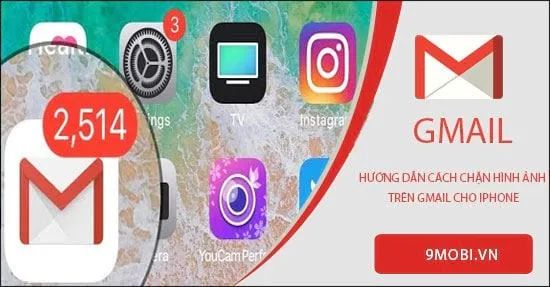
4 bước đơn giản để tắt hình ảnh trong Gmail trên iPhone
Hướng dẫn chi tiết cách chặn hình ảnh trên Gmail cho iPhone
Bước 1: Mở ứng dụng App Store trên iPhone của bạn -> Chọn mục Cập nhật ở dưới cùng màn hình -> Tìm ứng dụng Gmail -> Nhấn vào Cập nhật để cập nhật ứng dụng lên phiên bản mới nhất.
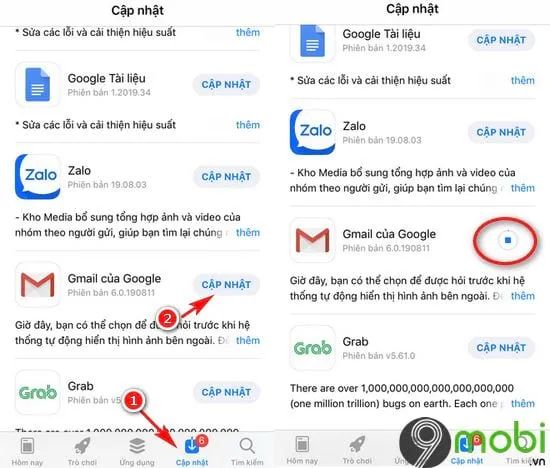
Tải về: Gmail cho iPhone
Tải về: Gmail cho Android
Bước 2: Sau khi hoàn tất cập nhật ứng dụng, Gmail của bạn sẽ có tính năng chặn hình ảnh. Hãy đăng nhập vào tài khoản Gmail, vào phần Cài đặt -> Chọn tài khoản mail muốn kích hoạt tính năng chặn hình ảnh.

Bước 3: Cuộn xuống và chọn mục Images, sau đó nhấn vào đó để tiếp tục cấu hình.

Bước 4: Khi đó, tính năng hiển thị hình ảnh bên ngoài (Always display external images) sẽ được bật mặc định. Để kích hoạt chức năng chặn hình ảnh trên Gmail cho iPhone, bạn cần chọn dòng Ask before displaying external images (Hỏi trước khi hiển thị hình ảnh).

https://Tripi.vn/cach-chan-hinh-anh-tren-gmail-cho-iphone-25227n.aspx
Chỉ với 4 bước đơn giản trên, bạn đã có thể chặn hình ảnh trên Gmail cho iPhone. Khi có hình ảnh đính kèm trong email, bạn sẽ nhận được thông báo hỏi có muốn xem hình ảnh đó hay không. Chúc bạn thành công với các bước trên.
Có thể bạn quan tâm

Hướng dẫn chi tiết nâng cấp lên Android 7.0 cho Sony X - Cập nhật hệ điều hành mới nhất

Khám phá những lợi ích và cách sử dụng tinh dầu ngải cứu đúng chuẩn để tận dụng tối đa công dụng tuyệt vời mà nó mang lại cho sức khỏe.

Khám phá 10+ kiểu tóc tém dành riêng cho phái nữ, phù hợp với mọi kiểu dáng gương mặt

Avatar bựa đáng yêu, hài hước và cực kỳ thu hút

Avatar ảnh gái 2k10 đẹp ngây thơ và cuốn hút


